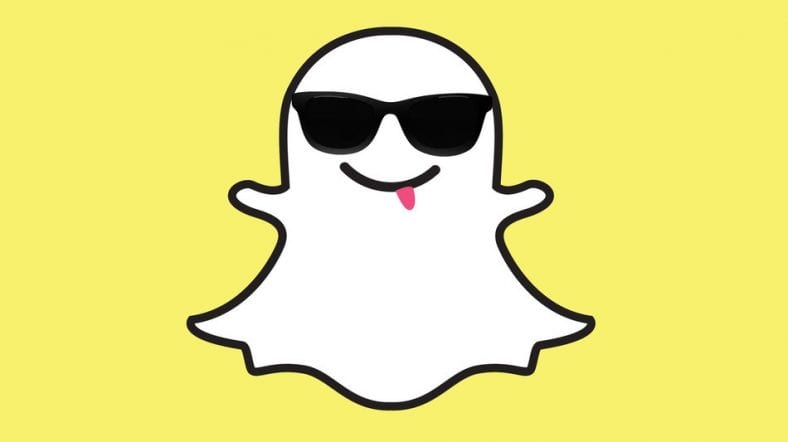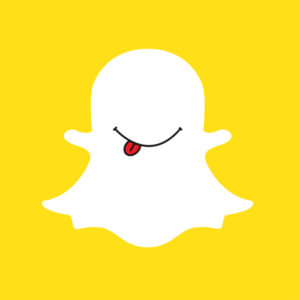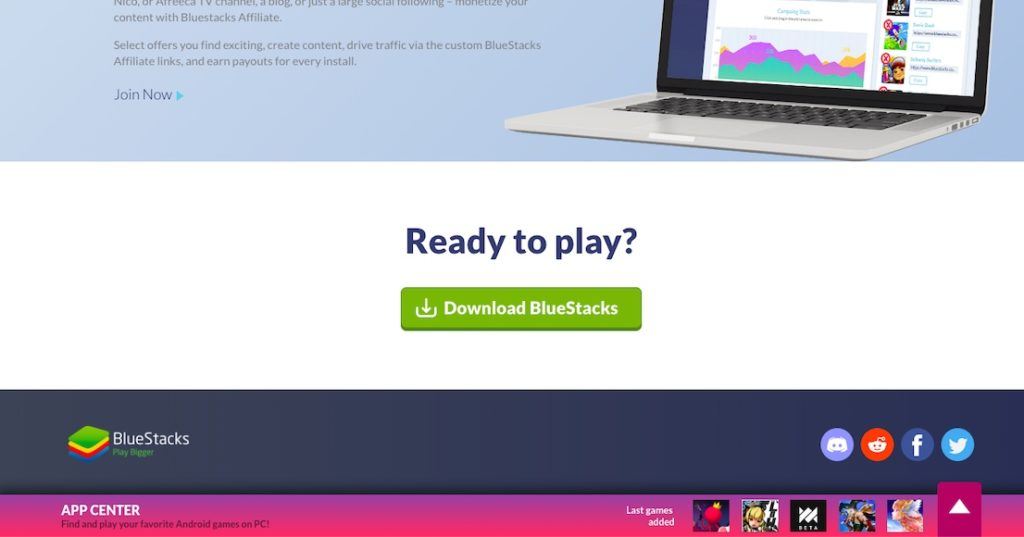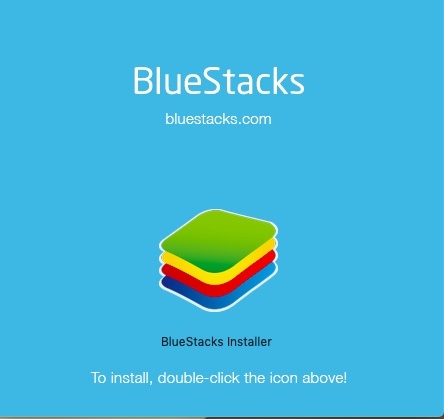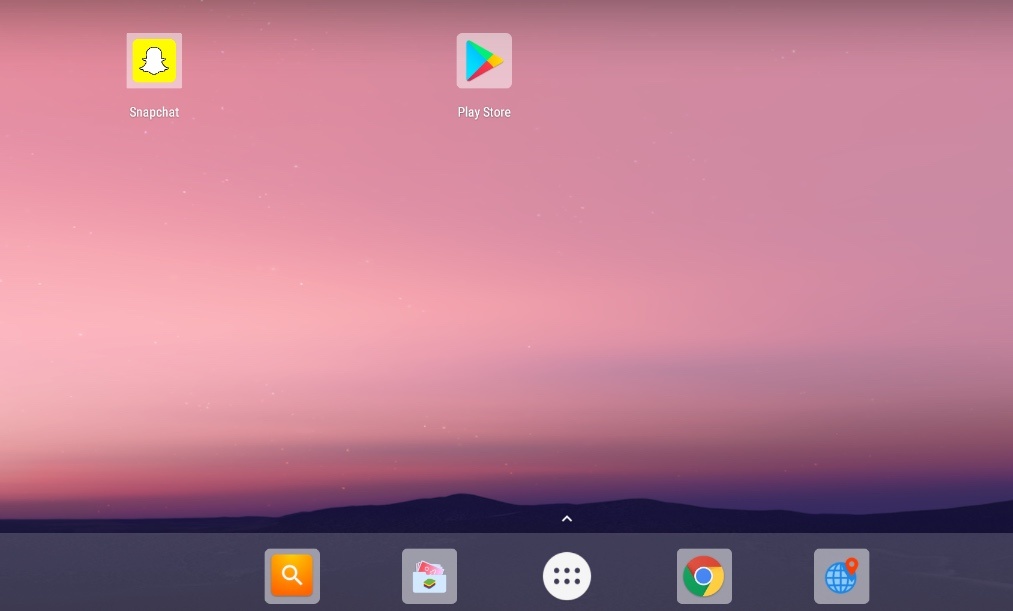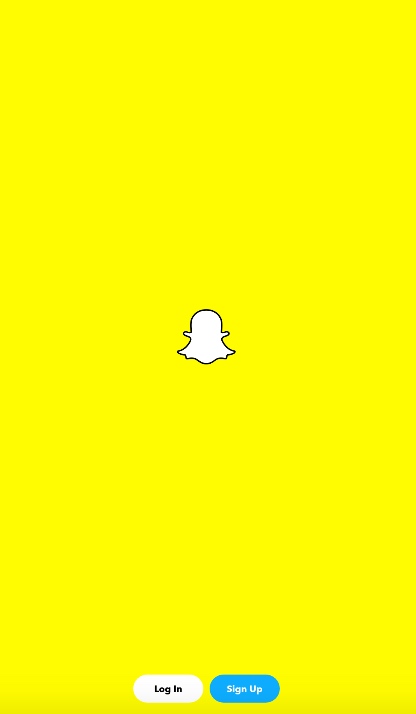Snapchat është një nga aplikacionet më të njohura, qoftë në Android apo iOS.
Të qenit në gjendje të krijoni rrëshqitje Snapchat dhe t'i dërgoni tek miq të ndryshëm është diçka nga e cila nuk mund të lodhemi kurrë, dhe kjo na jep edhe më shumë arsye për të qëndruar me aplikacionin e ndarjes së fotografive.
Ndërsa aplikacionet në pronësi të Facebook pëlqejnë WhatsApp Dhe Instagram ka versionet e veta në internet, por uebi Snapchat për fat të keq nuk ekziston.
Por mos u shqetësoni, ju kam mbuluar dhe këtë herë do t'ju tregoj se si të merrni Snapchat në PC, si për Windows ashtu edhe për Mac.
Para se të shikojmë hapat që duhet të ndiqni për të përdorur Snapchat në PC, le të njohim së pari Snapchat pak:
Çfarë është snapchat?
Edhe nëse nuk keni një pasion për zakonet në mediat sociale,
Duhet ta dini se koncepti bazë i Snapchat është të ngarkoni fotografi dhe video të zbehura, madje edhe të dërgoni ose merrni media 24 orë në ditë.
Përveç aplikimit të një numri të madh të filtrave të disponueshëm në Snapchat për fotot dhe videot që dëshironi të ngarkoni, dërgoni ose merrni,
Snapchat gjithashtu mund të përdoret për të luajtur disa lojëra në aplikacion ose për të luajtur me gjeo-filtra të ndryshëm argëtues në aplikacion.
Më besoni, sapo të filloni të përdorni filtra, do të lidheni me ta dhe nuk do t'i lini kurrë të shkojnë.
Si të merrni Snapchat në Windows?
Meqenëse Snapchat nuk është i disponueshëm në PC, ekziston një mënyrë e thjeshtë për të marrë Snapchat në Windows duke e instaluar Emuluesi i Bluestacks Android.
Android Emulators simulojnë mjedisin e pajisjes Android në kompjuterin tuaj dhe ju ndihmojnë të ekzekutoni aplikacione Android në kompjuterin tuaj, të cilat mund të jenë të vështira për t'u instaluar ndryshe.
Kjo mund të bëhet duke ndjekur disa hapa të thjeshtë:
- Shkoni tek Faqja Bluestacks Dhe shkarkoni Bluestacks.
- Pasi të jetë instaluar Bluestacks, duhet të klikoni dy herë në dialog për të marrë instaluesin.
- Hapni instaluesin për të filluar procesin e instalimit.
- Pasi të përfundojë procesi i instalimit, Dyqani i Aplikacioneve Bluestacks do të shfaqet aty ku duhet të regjistroheni me llogarinë tuaj Google.
- Pas kësaj, shfaqet një dritare e ngjashme me smartphone Android ku gjendet Google Play Store; Thjesht duhet ta hapësh, të kërkosh për Snapchat dhe ta shkarkosh.
Pasi të ketë përfunduar i gjithë procesi i konfigurimit,
Mund të filloni të përdorni Snapchat në një kompjuter Windows duke hyrë me kredencialet tuaja Snapchat dhe duke filluar Snapchatting.
Për të pastruar mjegullën, duhet të keni një aparat fotografik në kompjuterin tuaj.
Ndërsa mund të shihni pamjet e njerëzve të tjerë, postimi i fotografive tuaja kërkon një aparat fotografik.
Sidoqoftë, nuk do të ndikojë në përdorimin e përgjithshëm dhe refuzimi i shumë mesazheve pop-up dëshmohet të jetë një hack i lehtë për t’u përdorur pa një aparat fotografik.
Si të merrni Snapchat në Mac?
Procesi i marrjes së Snapchat në Mac është i ngjashëm me marrjen e tij në një kompjuter Windows:
- Ju duhet të instaloni emulatorin Bluestacks nga faqja e internetit e Bluestacks.
- Ndiqni hapat e përmendur më parë pasi kërkesa të ndryshme shfaqen në ekran pas ekzekutimit të instaluesit.
- Hyni me llogarinë tuaj në Google, shkarkoni Snapchat për PC dhe jeni mirë.
Dhe përdorimi i aplikacionit është shumë i lehtë;
Klikoni në ikonën Snapchat në aplikacionin Bluestacks.
Tjetra, hyni në Snapchat përmes faqes së hyrjes me ID -në dhe fjalëkalimin tuaj Snapchat, dhe jeni mirë të shkoni.
Ndërsa kjo është një zgjidhje për të marrë Snapchat në Mac, Mac App Store së shpejti do të mbështesë shumë aplikacione të tjera, me Snapchat që është një prej tyre. Pra, në fund, thjesht do të duhet të shkarkoni nga atje!
Si të merrni Snapchat në PC pa Bluestacks?
Bluestacks nuk është emulatori i vetëm Android që mund të shkarkoni për të marrë aplikacione të caktuara në Windows dhe Mac. Ka shumë, shumë prej tyre, ne tashmë kemi një listë të më të mirëve Emuluesit e Android Përveç kësaj Emuluesit e iOS Për t’i bërë gjërat më të lehta për ju.
Thjesht duhet t'i kontrolloni ato dhe të vendosni se çfarë funksionon më mirë për ju.
Shpresoj që hapat e mësipërm për të marrë Snapchat në PC ju ndihmuan të merrni aplikacionin më të njohur në desktopin tuaj.